为什么需要在Linux上安装Java
Java作为全球最流行的编程语言之一,在服务器端开发、大数据处理和Android应用开发等领域占据重要地位。Linux系统因其稳定性、安全性和开源特性,成为运行Java应用程序的理想平台。
在Linux环境中安装Java不仅能获得更好的性能表现,还能充分利用Linux系统的资源管理能力。无论是开发Java应用还是运行基于Java的服务(如Tomcat、Jenkins等),正确安装和配置Java环境都是首要步骤。
准备工作:安装前的必要检查
检查当前系统是否已安装Java
在开始安装之前,建议先检查系统是否已经安装了Java:

java -version
如果返回类似"command not found"的信息,说明系统尚未安装Java;如果显示版本信息,则表明已有Java环境。
确定需要安装的Java版本
Java主要有两个版本可供选择:
- OpenJDK:开源实现,完全免费
- Oracle JDK:官方商业版本,包含一些专有功能
对于大多数用户来说,OpenJDK已经足够使用。此外,还需根据应用需求选择Java 8、11或17等LTS(长期支持)版本。
检查系统架构
确认你的Linux系统是32位还是64位:
uname -m
x86_64表示64位系统,i686或i386表示32位系统。
三种主流Linux安装Java方法
方法一:使用包管理器安装(推荐)
对于基于Debian的系统(如Ubuntu):
sudo apt update
sudo apt install openjdk-11-jdk
对于基于RPM的系统(如CentOS):
sudo yum install java-11-openjdk-devel
使用包管理器安装是最简单、最安全的方式,系统会自动处理依赖关系并配置环境变量。
方法二:手动下载安装Java
tar -xzf jdk-11.0.12_linux-x64_bin.tar.gz -C /opt/
- 配置环境变量:
export JAVA_HOME=/opt/jdk-11.0.12
export PATH=$PATH:$JAVA_HOME/bin
建议将上述环境变量配置添加到~/.bashrc或/etc/profile中使其永久生效。
方法三:使用SDKMAN工具安装
SDKMAN是管理多个Java版本的专业工具:
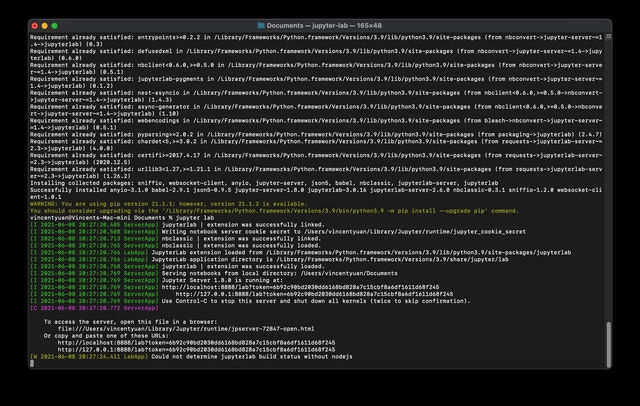
curl -s "https://get.sdkman.io" | bash
source "$HOME/.sdkman/bin/sdkman-init.sh"
sdk install java 11.0.12-open
这种方法特别适合需要在不同Java版本间切换的开发者。
配置Java环境变量
正确配置环境变量是Linux安装Java后的关键步骤:
- 确定Java安装路径:
sudo update-alternatives --config java
- 编辑/etc/environment文件(系统级)或~/.bashrc(用户级):
JAVA_HOME="/usr/lib/jvm/java-11-openjdk-amd64"
PATH="$PATH:$JAVA_HOME/bin"
- 使配置生效:
source /etc/environment
# 或
source ~/.bashrc
验证Java安装是否成功
完成安装和配置后,执行以下命令验证:
java -version
javac -version
正确的输出应显示你安装的Java版本信息。如果出现"command not found"错误,请检查环境变量配置是否正确。
多版本Java管理技巧
使用alternatives系统管理多版本
在基于RPM的系统上:
sudo alternatives --config java
在基于Debian的系统上:
sudo update-alternatives --config java
设置默认Java版本
sudo update-alternatives --set java /path/to/java/version/bin/java
常见问题解决方案
问题一:Java命令未找到
解决方案:
1. 确认Java是否安装成功
2. 检查环境变量配置
3. 确保PATH包含Java bin目录
问题二:版本冲突
解决方案:
1. 使用update-alternatives管理多版本
2. 明确指定应用使用的Java版本
问题三:权限不足
解决方案:
1. 使用sudo执行安装命令
2. 确保对安装目录有写入权限
Java安装后的优化配置
调整JVM内存设置
编辑应用启动脚本,添加JVM参数:

java -Xms512m -Xmx1024m -jar yourapp.jar
配置Java安全策略
根据需要编辑java.policy文件:
sudo nano /etc/java-11-openjdk/security/java.policy
设置默认字符集
确保Java使用正确的字符集:
export JAVA_TOOL_OPTIONS="-Dfile.encoding=UTF-8"
卸载Java的方法
如果需要卸载Java:
基于Debian的系统:
sudo apt remove openjdk-11-jdk
基于RPM的系统:
sudo yum remove java-11-openjdk-devel
对于手动安装的Java,直接删除安装目录并清理环境变量即可。
最佳实践建议
- 优先选择LTS版本:如Java 8、11、17等,获得长期支持
- 使用包管理器安装:简化依赖管理和更新过程
- 定期更新Java:获取安全补丁和性能改进
- 生产环境使用稳定版本:避免使用最新发布的版本
- 文档化安装过程:记录安装步骤和配置,便于维护
通过本指南,你应该已经掌握了在Linux系统上安装Java的全面知识。无论是开发环境还是生产服务器,正确安装和配置Java环境都是保证应用稳定运行的基础。根据你的具体需求选择适合的安装方法,并记得定期更新Java以获得最佳性能和安全性。









